来了来了!它终于来了!
微软终于是正式推送 10 2020年5月更新( 10版本2004)!
这是win10系统今年第一次重大更新,有许多的新功能,比如搜索功能、子系统Linux 2和等等的改进。
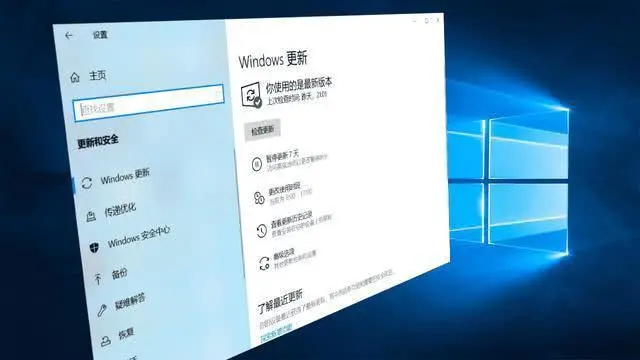
之前,上一个版本的Win10 v1903,经常性地出现卡死的情况,也进行了修复。主要是通过引入了一项全新的硬盘负载检测机制win10系统下载,自动识别硬盘高峰使用时间之后,实时暂停或减缓索引器工作。
相信升级win10 v2004版之后,之前那些莫名其妙的硬盘灯狂亮现象,就会大幅度减少。而这个消息,对于部分暂时还没升级到SSD固态的机械硬盘电脑用户来说,真的是一个非常好的消息。
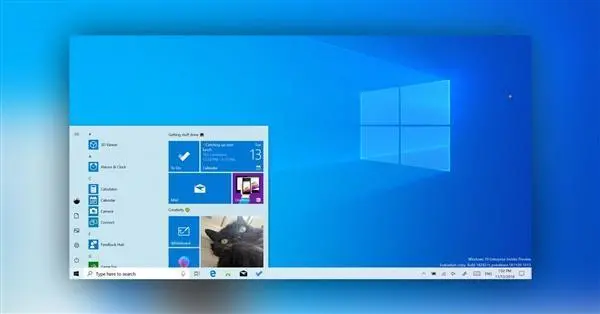
而另外一个最大的变化,就是新的win10 2004版包含了 for Linux 2(WSL 2),并定制了Linux内核。
Win10使用的这种Linux集成,将会大幅度提升微软Linux子系统在中的性能。而且,微软官方还承诺,之后将会通过 来更新这个内核。
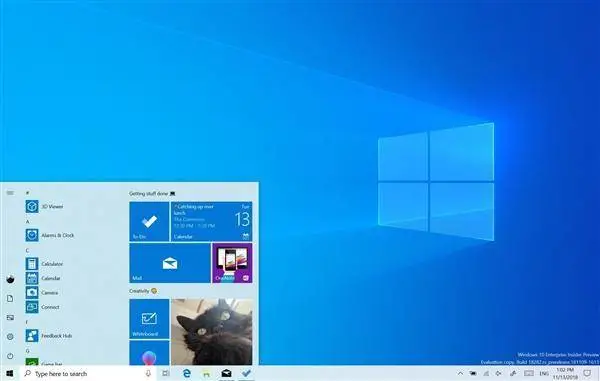
另外,该内核将会是开放源代码,所以开发者是可以创建自己的WSL内核并贡献修改。
至于的改进,一句话形容,它已经是一个独立的应用了!
而关于本次win10 v2004系统的升级,真是有很多朋友在凌晨的时候就守着了,看来都很想试用最新的win10系统呀。
那么,如何升级win10 5月份的v2004呢?
一般情况下,你打开更新设置页面:
同时按住“win+i”打开设置页面,依次点击“更新安全”-“更新”,点击“检查更新”,一旦出现了更新页面,就可以选择下载和安装。
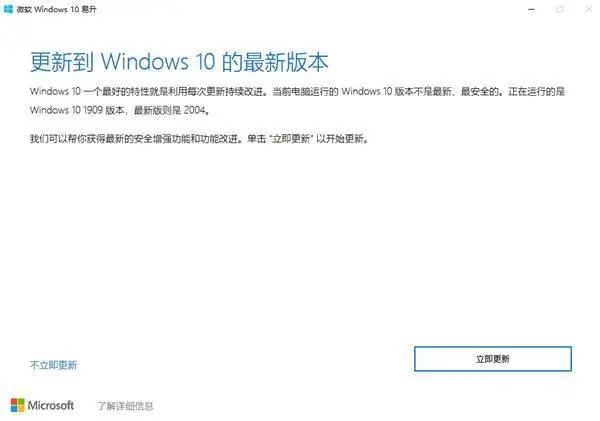
不过,也有很多的朋友都在后台询问,为什么自己的电脑没有收到官方的更新推送!
这个问题嘛~
其实,微软向 10用户推送升级,都是分批来的,最多只需要几周,你就可以看见自己的电脑收到推送了,到时候你就可以升级啦~
另外win10系统下载,如果实在是不想要“未知”的更新等待,也是可以自己选择安装的~
因为,微软已经在官网提供了 v2004镜像的下载链接,突然觉得官方有点贴心~
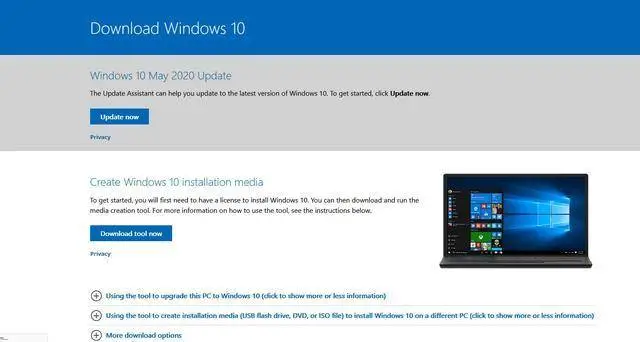
镜像文件下载完毕之后,就准备一个U盘,制作一个U盘winpe,就可以自己安装最新的win10了,操作超简单的~
想知道最新版的win10好不好用?试一下就知道啦~
Ps:不过,据说,上述官方ISO下载链接仅有24小时效期,明天就会失效,所以要是你没来得及下载,也可以通过MSDN下载。
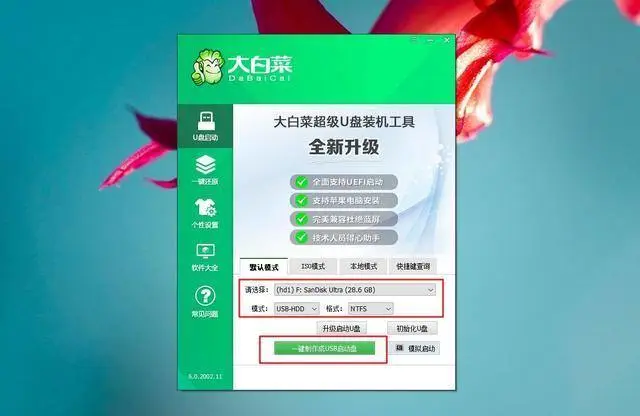
当然,如果升级之后,觉得这个新版本win10不怎么样,想要恢复自己升级前的版本,应该怎么做呢?又重装?
也是可以重装,不过,我们也可以通过win10特有的功能,让win10滚回先前版本。因为一般会保留卸载功能更新所需的文件,而我们就是通过这些文件来还原到以前的版本。
1、 同时按住【win+i】打开设置页面,点击【更新和安全】。
2、 先点击左侧的【恢复】选项,如图所示,找到“回退到的上一个版本”后,点击【开始】并根据提示进行还原操作即可。
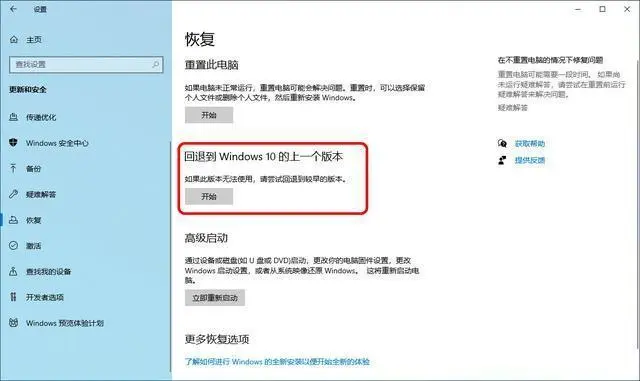
不过,这个回退的功能,仅限于更新系统后的10天内进行,超过这个时间段,这个功能选项就会消失的,也是很有意思~

经过几年的发展
系统逐步稳定
开机速度和运行速度远远超过win7
小编自己已将系统更换到了win10
测试效果那叫一个快!
10 2004 官方正式版ISO镜像在5月份正式上线,系统版本为 2004,OS内部版为19041,是目前版本最新的系统。
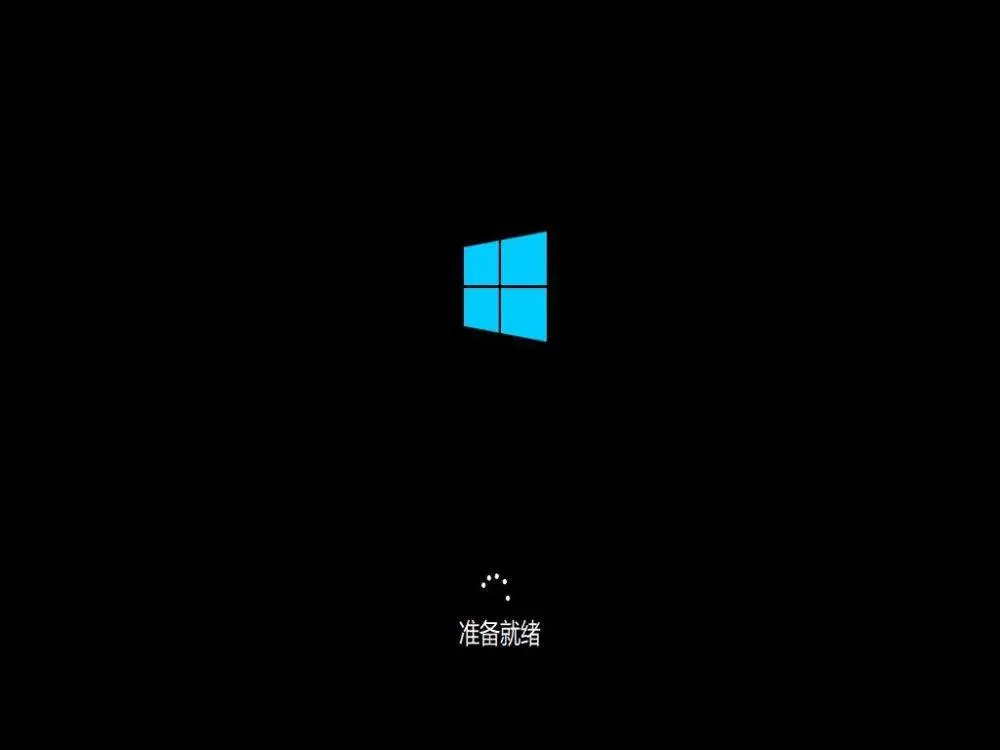
win10安装界面
win10安装过程图
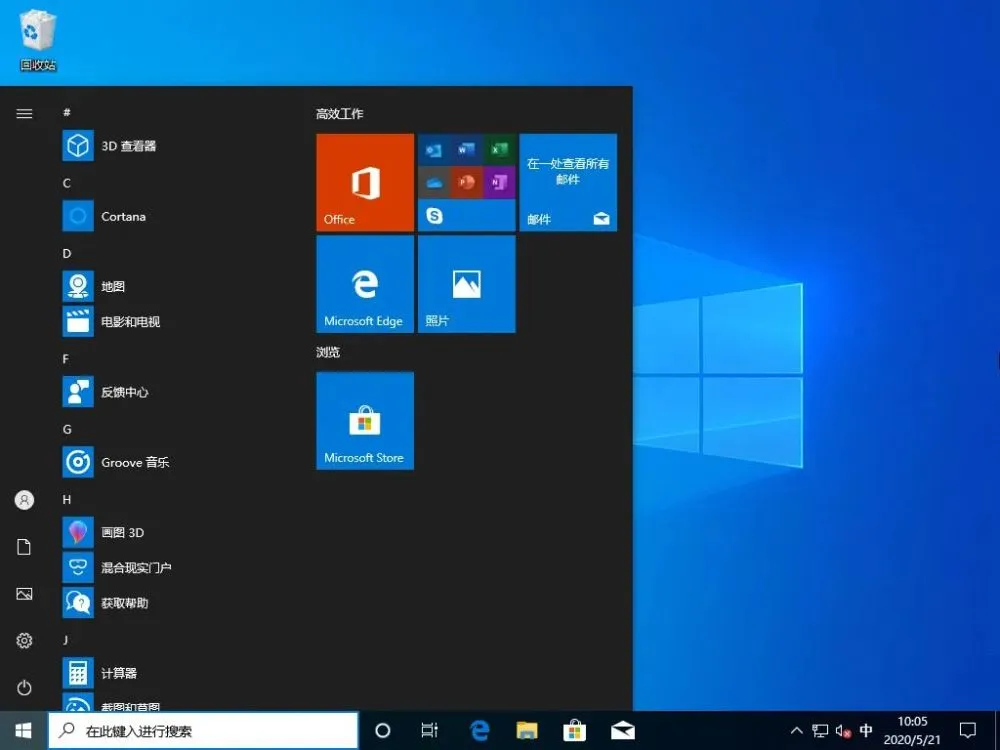
win10开始菜单
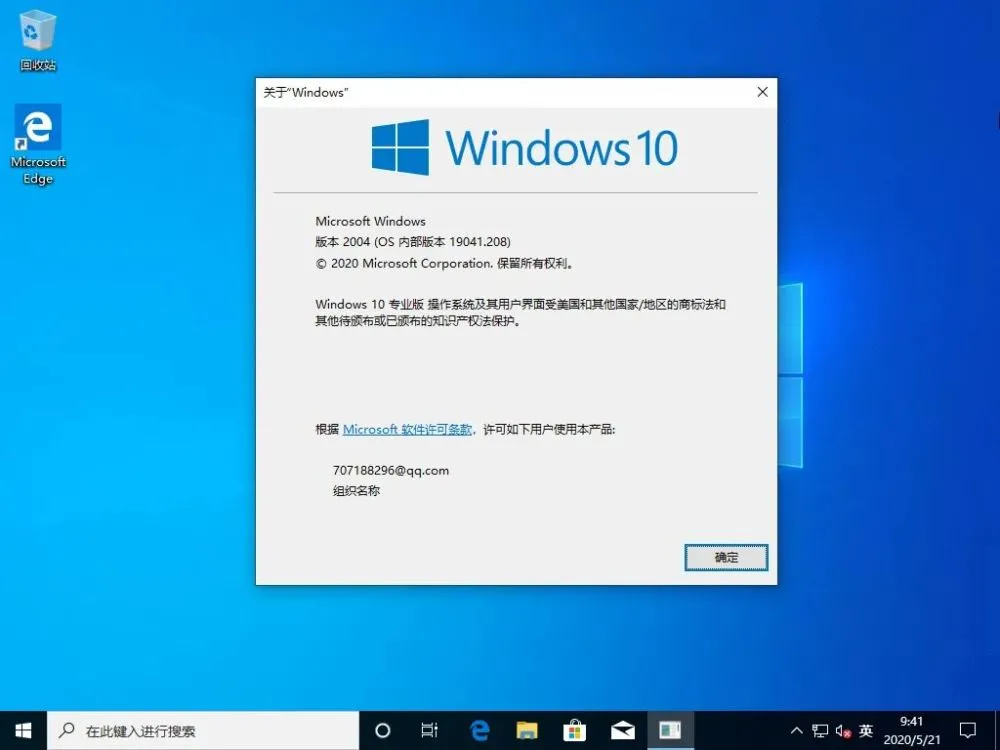
win10桌面截图
Win10 2004更新了硬盘负载检测机制,能够自动识别硬盘高峰使用时间,暂停或减缓索引器工作。当用户活动频繁时,索引状态会提示“由于用户活动,索引速度减慢”。如图:
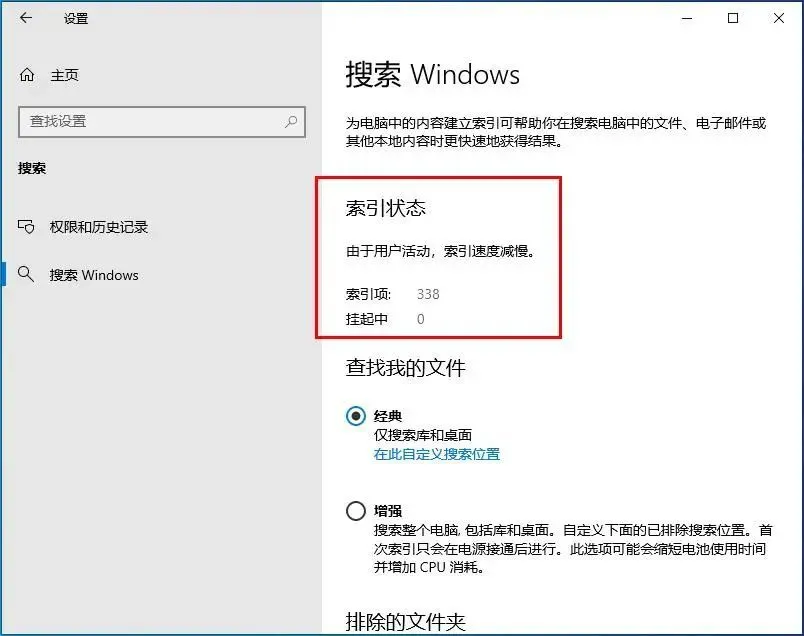
Win10 2004搜索面板新增“快速搜索”、“发生了什么”和“推荐”等版块,改进网页搜索界面。
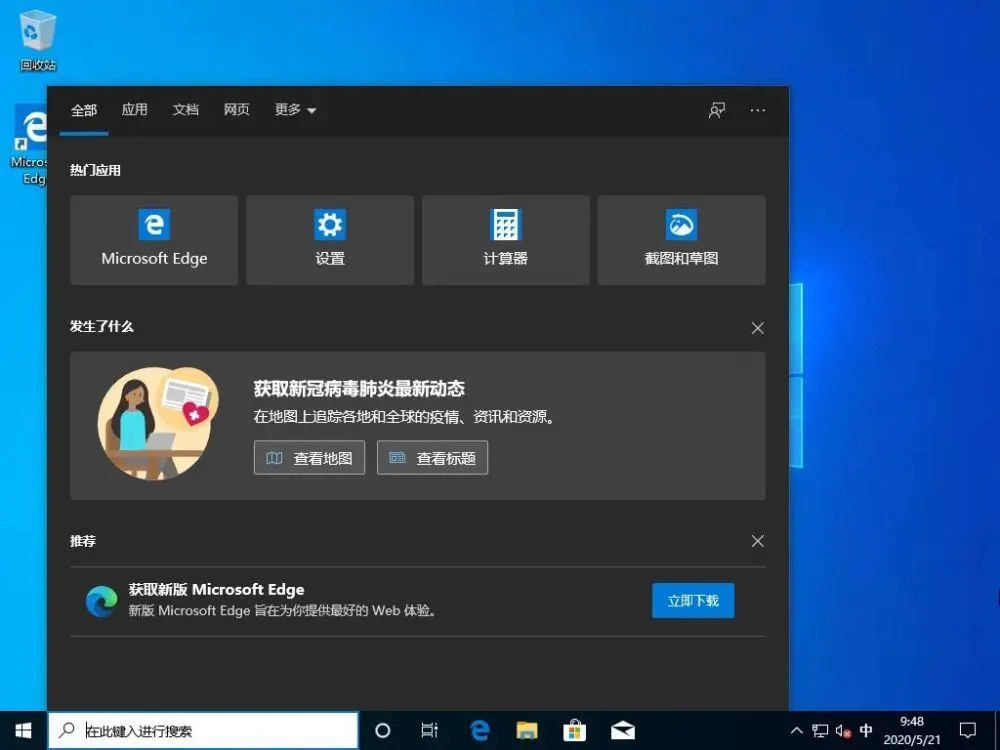
Win10 2004版“任务管理器”切换到“性能”标签,可以看到磁盘种类是SSD固态硬盘还是HDD机械硬盘了。如图:
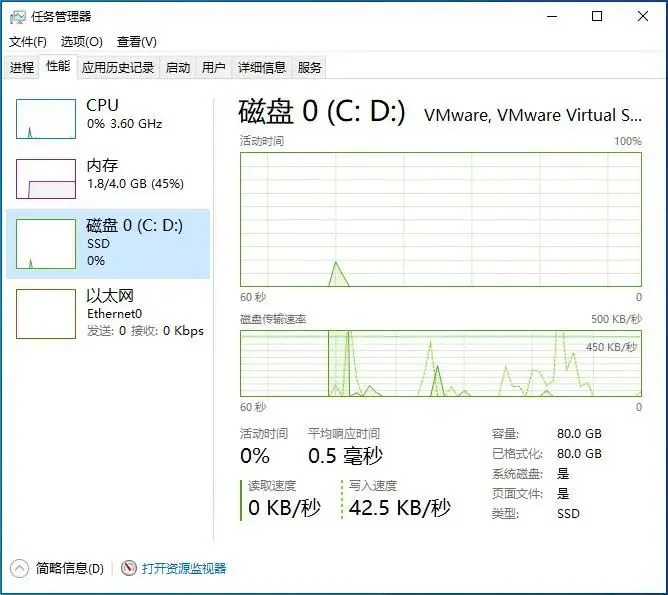
Win10 2004的“设置 - 账户 - 登录选项”设置界面新增加了“需要通过 Hello登录账户”选项,并且推荐开启。如图:
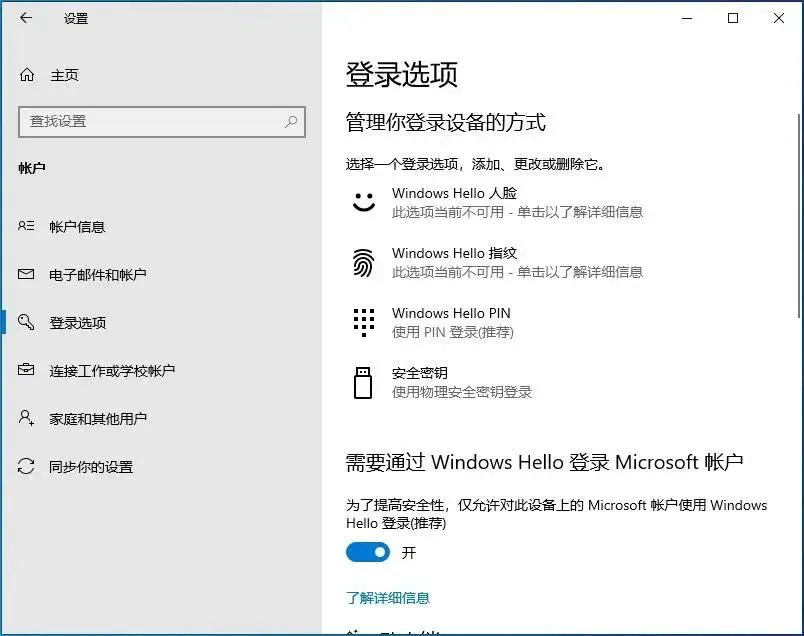
Hello登录方式包括:指纹、人脸、虹膜、Pin,这种无密码登录方式既便捷又安全。
Xbox Game Bar继续更新,新增Xbox社交面板和小组件商店,玩家们可以在畅玩游戏的同时与好友沟通。并且能够像应用商店一样自由下载组件。
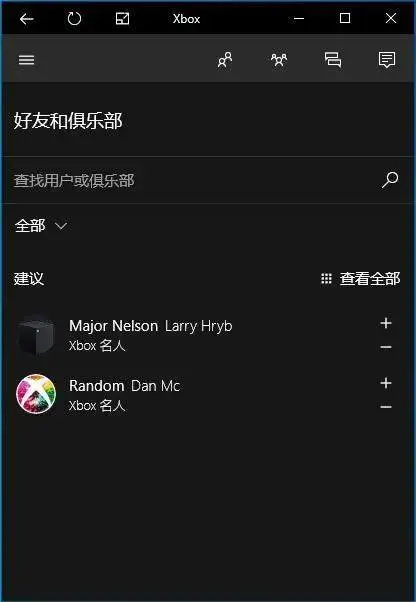
虚拟桌面重命名:当你点击任务栏中的“任务视图”时间线按钮打开虚拟桌面视图后,在屏幕顶部的某个虚拟桌面缩略图的标题上点击时,会发现已经变成可编辑状态,你可以输入任何自己想要的名称。如图:
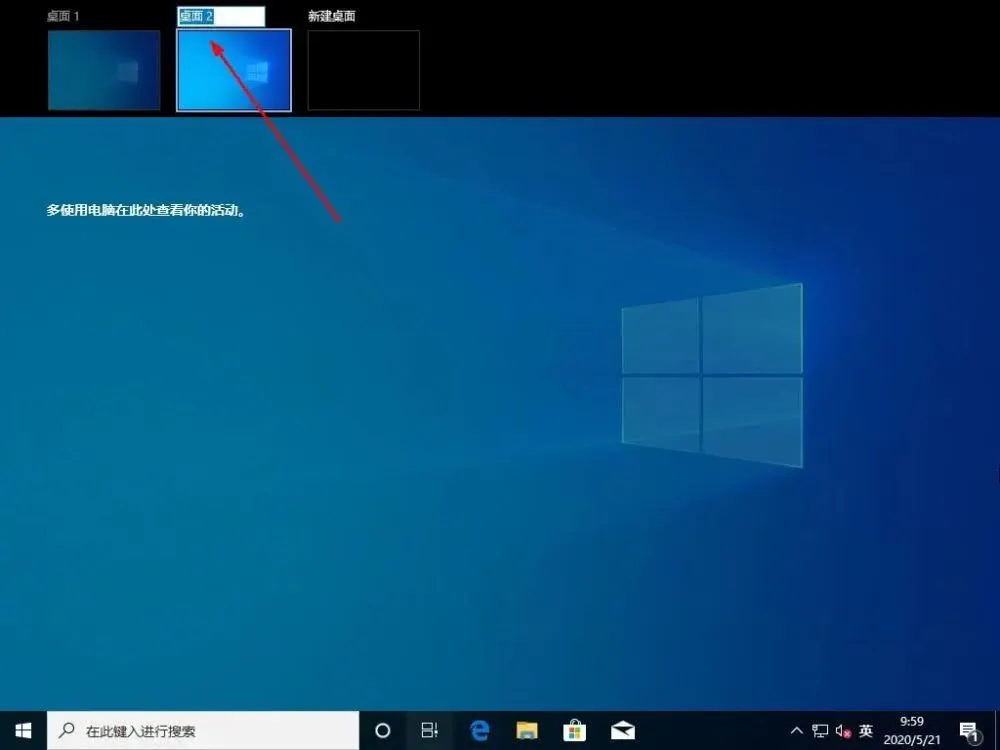
改进记事本:Win10 2004版竟然可以卸载记事本了!进入“设置 - 应用 - 应用和功能 - 可选功能”界面,即可卸载记事本。另外记事本还新增字体调节、行列位置标识、使用Bing搜索、UTF8编码等新功能。
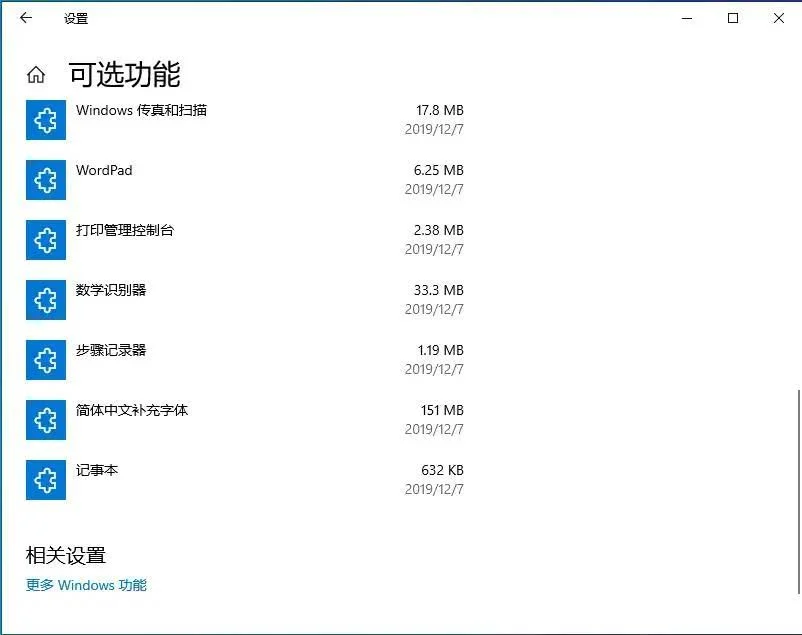
蓝牙连接更便捷:Win10 2004进行蓝牙配对连接更加简单快捷,可以从通知中心进行连接。
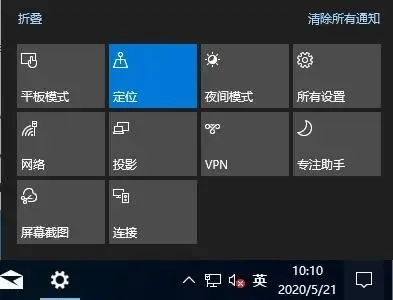
“存储感知”更人性化:Win10 2004中,默认不再自动清理“下载”文件夹,进入“设置 - 系统 - 存储- 配置存储感知或立即运行”界面,可以看到“如果‘下载’文件夹中的文件在以下时间内未被打开,请将其删除”被默认设置为“从不”,这可以避免用户丢失重要文件。
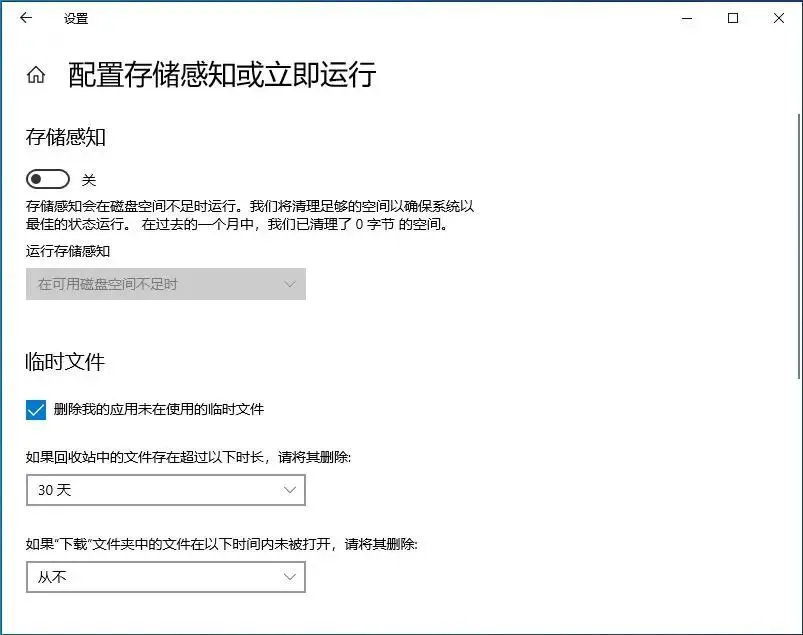
整合网络连接类型:和前面的登录选项界面整合了 Hello一样,微软也在“网络状态”界面整合了当前的可用网络连接类型,WLAN无线连接和“以太网”有线连接被整合到同一界面。如图:
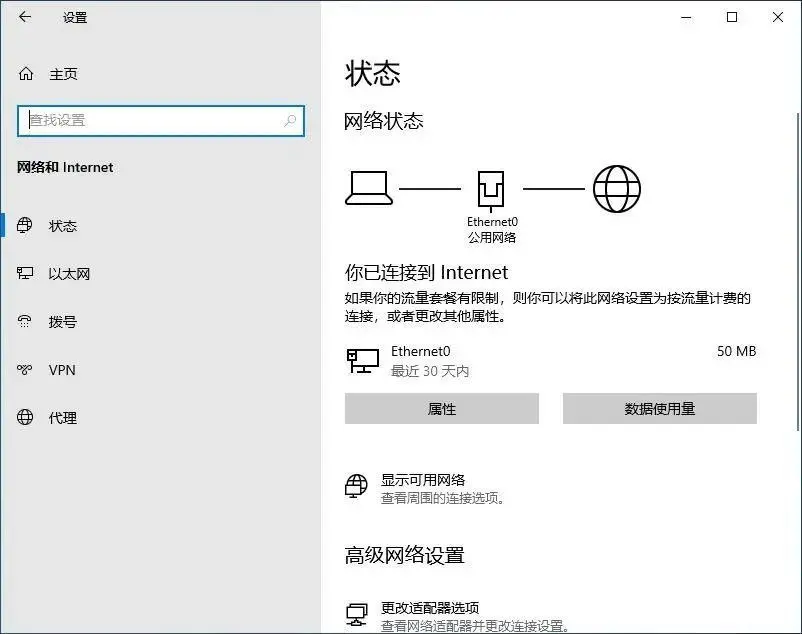
改进沙盒:Win10 2004中的 (沙盒)的兼容性更强,可以直接使用宿主机的扬声器及麦克风。并且新增了两个快捷键:
Ctrl + Alt + Pause 最大化/还原窗口。
Shift + Alt + Home 打开任务管理器。
可卸载更多内置组件:Win10 2004“设置 - 应用 - 应用和功能 - 可选功能”界面的可卸载组件完整截图如下。
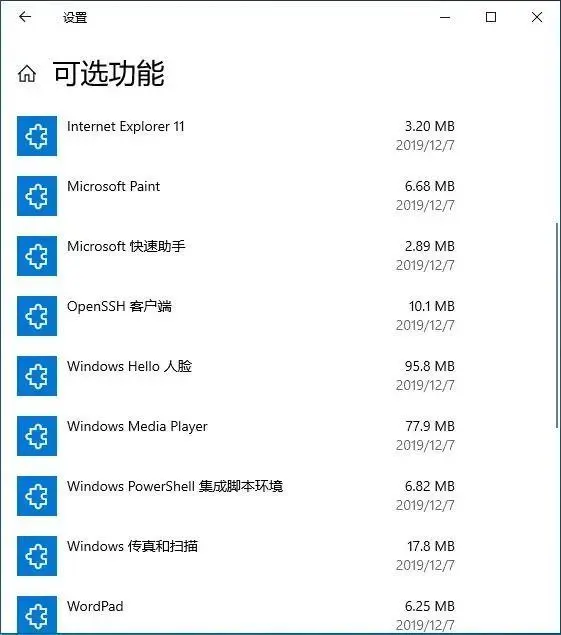
你可以看到除了过时的IE11、 Media 、画图、传真和扫描等组件,还有无线显示器、,甚至新兴的 Hello人脸组件。有很多组件,我们可能不需要,与其占用资源,不如卸载了事。

新增云下载重置电脑功能:Win10 2004为“重置此电脑”新增了云下载重装系统功能,而之前只有本地重装系统功能。云下载重装的Win10系统版本会与你当前的系统版本完全一致。进入“设置 - 更新和安全 - 恢复”设置界面,可以看到“重置此电脑”功能。如图:
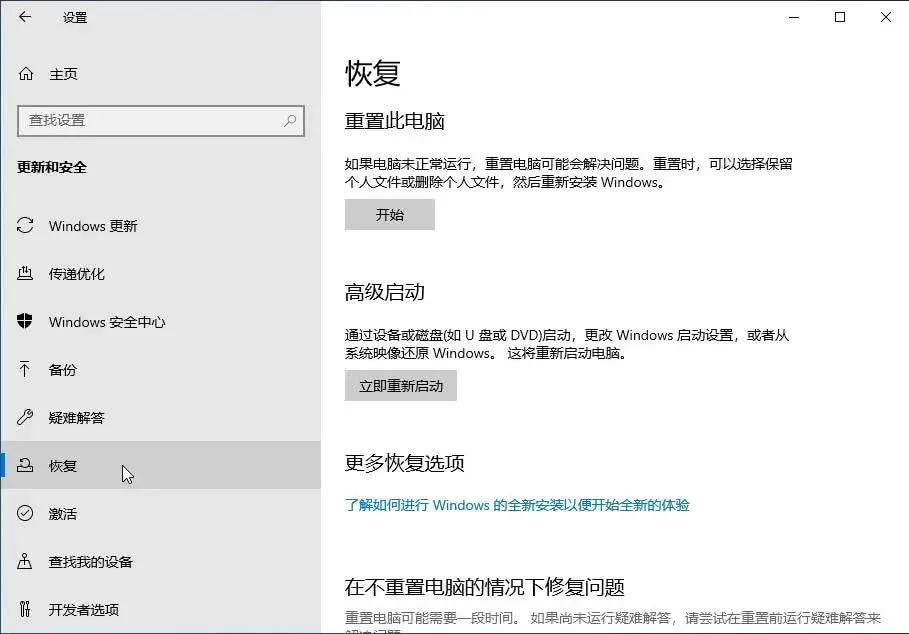
点击“开始”按钮就会弹出“初始化这台电脑”对话窗口,然后下一步转到“你希望如何重新安装”界面,你就可以看到“云下载”选项了。如图:
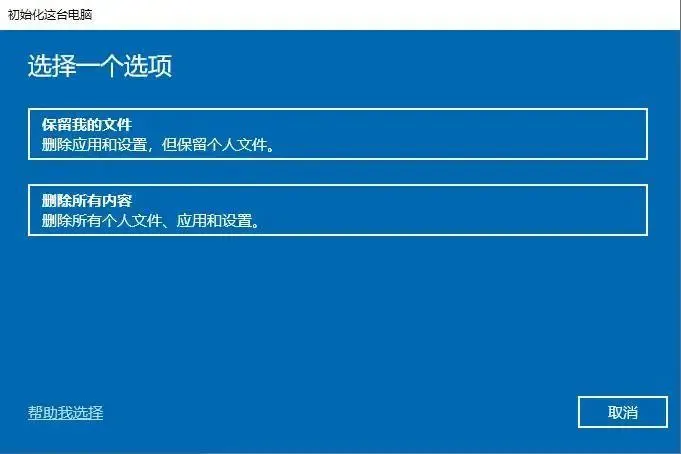
10 各版本区别
家庭版:供家庭用户使用,无法加入 和 Azure AD,不允许远程链接;家庭中文版和单语言版是针对OEM设备的,是家庭版下的2个分支。
专业版:供小型企业使用,在家庭版基础上增加了域账号加入、、企业商店等功能。
企业版:供中大型企业使用,在专业版基础上增加了 , 等高级企业功能。
教育版:供学校使用 (学校职员、管理人员、老师和学生) 其功能几乎和企业版一样,针对学校授权而已。
安装前注意事项:
1、小编推荐大家使用专业版或者企业版,BT链接可以使用迅雷下载,ED2K链接可以使用百度网盘离线下载。
2、镜像区别:
版包含:家庭版+家庭单语言版+专业版+教育版+专业教育版+专业工作站版
版包含:专业版+企业版+教育版+专业工作站版+专业教育版
软件安装教程(参考):
安装教程
激活工具:
1
HEU KMS 基于MDL论坛的KMS 服务端模拟环境“KMS ”而制作的一款简洁高效的 KMS 激活工具。适用于 、 及 VL 版本,无需联网即可一键激活,离线全自动激活软件。
2
,简称:MTKV,是一款由国外大牛 、Bosh 等共同参与开发的通用微软软件本地离线激活工具,功能丰富实用,体积略微庞大,然而其采用的原理仍然是我们较为熟知的 KMS 密钥管理服务机制。
3
神龙版能激活win10、win8/8.1、win7以及/2012/2016等系统版本,其中包括:专业工作站版、企业版、专业版、教育版、专业教育版、家庭版、核心版、中文版(OEM预装系统版本)、单语言版等,同时支持激活 2010/2013/2016/2019 、Visio 2010/2013/2016/2019 Pro、 2010/2013/2016/2019 Pro。
4
v62.01 是一款专用Win10数字激活神器 ,这款工具可以最简单的方式永久激活。电脑学习公众号提供英文原版和汉化版两个激活工具。
5
W10数字许可激活C#版是一款参考国外工具编写的 10数字权利激活工具,这款Win10数字权利获取工具,跟数字权利激活神器一样,都能自动获取 10 数字许可证激活,永久授权激活系统。







评论留言